从视频中删除音轨:最有效的方法 [2023]
 发布者 欧丽莎 / 30年2021月16日30:XNUMX
发布者 欧丽莎 / 30年2021月16日30:XNUMX录制视频总是伴随着音频。 有时,人们出于各种原因想要去除声音。 其他人想从视频中提取音频。 而当我们在网上搜索时,也有很多方法和工具可以帮助您解决这些问题。 然而,有些并不像他们所说的那样工作; 基本不靠谱。 然而今天,我们将向您展示从视频中删除音频的 4 种最有效和最可靠的技术。 在您继续阅读整篇文章时了解他们。
![从视频中删除音轨:最有效的方法 [2023]](https://www.fonelab.com/images/video-converter-ultimate/remove-audio-from-video.jpg)

指南清单
第 1 部分。 使用 Windows Movie Maker 从视频中删除音频
Windows Movie Maker 是微软开发的免费视频编辑程序,允许用户创建和编辑他们的视频。 它也是 Windows 的内置电影制作工具。 因此,有了它,您绝对可以从您选择的视频文件中删除声音。 这是你如何做到的。
如何使用 Windows Movie Maker 从视频中获取音频的步骤:
首先,启动 Windows Movie Maker中 在你的电脑上
然后,导入要删除音频的视频。 只需从 Windows 应用程序拖放视频即可。
接下来,点击 编辑 选项,然后单击 视频音量 选项 菜单 标签。
现在,点击 静音 图标,或者您可以将滑块拖动到静音图标旁边的最左侧以使您的视频静音。
最后,您可以保存没有背景音频或音乐的视频文件。 就是这样!
但是,此工具不再适用于 Windows 10。如果您将 PC 更新到较新的 Windows 操作系统,这将不可行。 然而,您可以尝试使用 Adobe Premiere Pro 从视频中删除音频,这是最受欢迎的视频编辑器之一。
第 2 部分。通过 Premiere Pro 从 Mac 上的视频中删除音频
另一种静音或删除视频音频的方法是使用 Adobe Premiere Pro。 它也是一个视频编辑工具,可以帮助您修改您录制的视频,包括您的视频静音。 以下是使用它删除视频音频的指南。
如何通过 Premiere Pro 从 Mac 上的视频中删除音频的步骤:
首先,下载安装程序 Adobe Premiere Pro 将其安装到您的 Mac。
然后,打开程序并点击 创建一个新项目.
之后,单击 文件 菜单选项卡上的按钮。 然后单击下拉菜单上的导入以导入视频。
接下来,将导入的视频拖放到时间轴面板。 然后,单击时间轴中的视频剪辑。
最后,您现在可以从视频中删除音频,您有两种方法可以做到这一点。 首先,通过右键单击视频并从下拉菜单中选择“取消链接”选项,取消视频与音频的链接。 其次,删除音频后,单击音频层并按 删除 键或右键单击音频并选择 清除 下拉菜单中的选项。
你有它! 但是,如果您以前没有使用过此工具,或者您是初学者并且只是在寻找音频移除器,则不建议使用此工具,因为它几乎是为那些专业编辑器设计的。 因此,您可以尝试使用在线背景声音去除器。
Video Converter Ultimate是最好的视频和音频转换软件,可以快速,高输出图像/声音质量将MPG / MPEG转换为MP4。
- 转换任何视频/音频,例如MPG,MP4,MOV,AVI,FLV,MP3等。
- 支持1080p / 720p HD和4K UHD视频转换。
- 强大的编辑功能,如修剪,裁切,旋转,效果,增强,3D等。
第 3 部分。 从在线视频中删除音频
Audio Remover,可让您从在线视频中分离音频。 它可以通过网络浏览器在 Mac 和 Windows 上运行。 如果您更喜欢在 Internet 上搜索在线工具,此方法适合您。 您可以从 MKV、MP4、AVI 等中删除音轨。 Audio Remover 也是一项免费服务。 请按照以下给定步骤使用该工具。
如何从在线视频中删除音频的步骤:
最初,搜索或输入 www.audioremover.com。 它会将您引导至其主页。
其次,通过单击从您的计算机选择并上传视频文件 浏览 按钮。
然后,点击 上传视频. 最后,等到音频删除完成。 如果需要,请下载它。 就是这样!
但是,尽管很容易访问它是在线的,但一些广告不断弹出,这让它有点不舒服。 删除音频然后保存所需的时间取决于视频的长度和您的互联网速度。
第 4 部分。 使用 Fonelab Video Converter Ultimate 从视频文件中删除音频
最后但并非最不重要的一点是,从视频中删除音频的最佳解决方案是 FoneLab 视频转换器终极版. 基于桌面的视频编辑器,可以帮助您从视频中提取任何格式的音轨。 此外,它还是一个多功能工具,可以帮助您同时更快地转换,为您提供值得称道的编辑功能,让您可以自由地自定义视频。 更重要的是,您可以自由安全地下载它,而且您可以依赖它。
Video Converter Ultimate是最好的视频和音频转换软件,可以快速,高输出图像/声音质量将MPG / MPEG转换为MP4。
- 转换任何视频/音频,例如MPG,MP4,MOV,AVI,FLV,MP3等。
- 支持1080p / 720p HD和4K UHD视频转换。
- 强大的编辑功能,如修剪,裁切,旋转,效果,增强,3D等。
如何使用 FoneLab Video Converter Ultimate 从视频文件中删除音频的步骤:
首先,在您的计算机上下载并安装 FoneLab Video Converter Ultimate。 它会在安装过程后自动启动。

随后,单击 添加文件 按钮或只需单击 加 主界面中间的签名按钮添加您的视频文件。

然后,对于音频处理,您有两种选择:一种是 音轨已禁用,二是 添加音轨. 并选择并单击 音轨 选项,以便您可以从视频中删除或静音音频。

之后,删除音频的另一种方法是选择 编辑 按钮并调整 音量 静音。
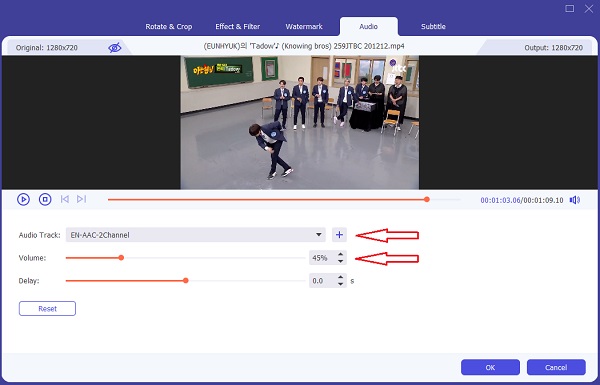
最后,点击 转换所有 按钮,删除音频的视频将保存到计算机上您选择的文件夹中。 你去吧!

事实上,与 FoneLab 视频转换器终极版,您可以轻松有效地从视频中删除音轨。 即使您是初学者,您也可以使用并享受此工具及其功能。
第 5 部分。关于从视频中删除音频的常见问题解答
1. 如何在 Android 上删除视频中的音频?
作为琐事,您可以使用许多应用程序或方法从 Android 设备上的视频中删除音频。 一个例子是谷歌照片。 接下来在您的 Android 上启动 Google 相册应用,点击编辑按钮。 然后,点击扬声器图标,它将使视频静音。 最后,保存它。
2. 如何从 iMovie 上的视频中删除音频?
要从 iMovie 上的视频中删除音频,首先,打开应用程序。 然后,选择一个视频剪辑并将其添加到时间线。 接下来,选择“修改”>“分离音频”,音频已从视频文件中删除。 就这样。
最后,这是从视频中删除音频的 4 种最有效的方法。 既然你已经学会了这些,那就去做它们并用它们解决你的问题。 然而,最重要的是,我们强烈建议 FoneLab 视频转换器终极版 不仅可以编辑您的视频,还可以编辑您的音频。 因此,这是您的选择。
Video Converter Ultimate是最好的视频和音频转换软件,可以快速,高输出图像/声音质量将MPG / MPEG转换为MP4。
- 转换任何视频/音频,例如MPG,MP4,MOV,AVI,FLV,MP3等。
- 支持1080p / 720p HD和4K UHD视频转换。
- 强大的编辑功能,如修剪,裁切,旋转,效果,增强,3D等。
